برنامج Winamp - مشغل موسيقى رائع يعمل فقط

تعقيد والبساطة مختلطة
ما يعجبني في Winamp هو أنه يمكن أن يوفرلك ما تحتاج إليه إذا كنت ترغب فقط في الاستماع إلى مجموعة الموسيقى الخاصة بك ، ولكن يمكن أن يكون أيضًا برنامجًا معقدًا للغاية ، إذا كنت بحاجة إليه بهذه الطريقة. لقد استخدمتها بشكل أساسي كمشغل موسيقى طوال هذه السنوات ، وعلى الرغم من أنني أستخدم تطبيقات مختلفة لحرق الأقراص المدمجة الموسيقية ومشاهدة الفيديو / الأفلام ، فإن Winamp هو تطبيقي الافتراضي للاستماع وإدارة مجموعة الموسيقى الخاصة بي. بالنسبة لي ، يعد Winamp مشغل موسيقى رائعًا ويلبي معظم احتياجاتي كمشجع موسيقي كبير.
الانطلاق معها
بادئ ذي بدء ، إذا كنت ترغب في تجربة Winamp ، انقر هنا ، وقم بتنزيله ثم قم بتثبيته. هذا المقال عن نسخة مجانية، لذلك أقترح عليك الحصول على هذا واحد. في معظم الأوقات ، يأتي الإصدار المجاني مزودًا ببعض الموسيقى المجانية التي قد ترغب في تجربتها على الرغم من أنني شخصياً اخترت عدم تثبيت برنامج Winamp ، لأنني أشعر أنه يضيف سخامًا إلى البرنامج. من المفترض أنها تحافظ على ارتباطات الملفات ، لكنني لم أجدها مفيدة على الإطلاق.
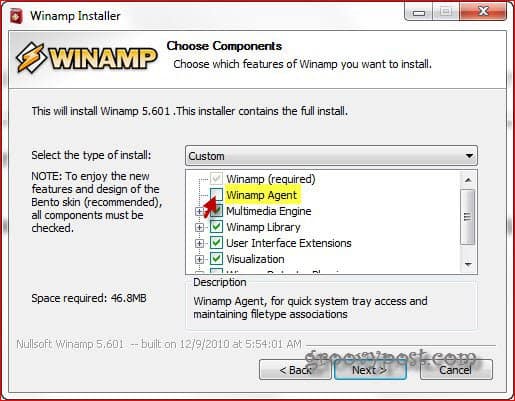
واجهة نظيفة
بعد التثبيت ، ستجد واجهة نظيفة ، حيث يكون كل شيء هو المكان الذي تتوقع أن تكون فيه (حسنًا ، ربما بالنسبة لي ، لكنني اعترفت باستخدام الشيء لبعض الوقت ...).
الآن ، أحب وجود مجموعة الموسيقى الخاصة بي في قائمة التشغيل الخاصة بي في جميع الأوقات ، لذلك ما أقوم به أولاً هو فتح قسم قائمة التشغيل من النافذة الرئيسية (إذا لم يكن قيد التشغيل بالفعل) ، اضغط على "إضافة" ثم "إضافة مجلد" وقم بتحميل المجلد حيث أقوم بتخزين جميع ملفات الموسيقى الخاصة بي ، كما فعلت أدناه.
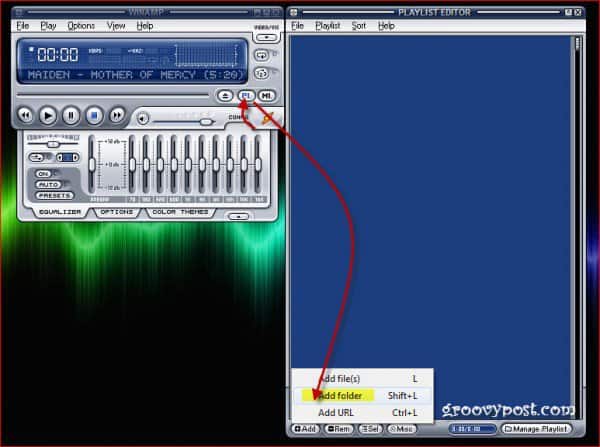
ما أحبه في Winamp هو السرعة التي يتم بها إضافة الملفات. على جهاز الكمبيوتر الخاص بي ، استغرق الأمر حوالي 16-17 ثانية فقط لتحميل ما يقرب من 20000 ملف.
لصناعة السيارات في علامة مجموعة الموسيقى الخاصة بك
يحتوي WinAmp على ميزة لطيفة تتيح لك وضع علامة باسمكالموسيقى حتى تتمكن من العثور عليها وتنظيمها في قوائم تشغيل وحرق الأقراص المدمجة. إذا كنت مثلي ومجموعتك ضخمة ، فإن وضع العلامات على مجموعتك الموسيقية سيستغرق عدة سنوات على الأقل.
يحتوي Fortunatly Winamp على ميزة لطيفة ستعمل على تمييز الموسيقى تلقائيًا من خلال التحقق من قاعدة بيانات الموسيقى Gracenote. لتشغيله ، ببساطة ابحث عنهم في قائمة التشغيل ، انقر بزر الماوس الأيمن الملفات ثم تحديد ارسل إلى وثم السيارات الوسم. في معظم الأوقات ، لن يواجه برنامج Winamp مشكلة في العثور على جميع التفاصيل / البيانات الوصفية من قاعدة بيانات Gracenote ، إلا إذا كان هذا ما قمت بإنشائه في المرآب الخاص بك ...
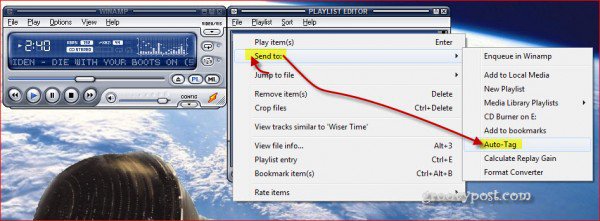
نفس القائمة تسمح لك حرق المسار المعني (أو أكثر المسارات) إلى قرص مضغوط أو لاستخدام ميزة تحويل ملف Winamp تحويل الملف الى تنسيق آخر.
النافذة الرئيسية تسمح لك أيضا بسحبدرج EQ ، حيث يمكنك تكوين صوت المشغل الخاص بك. يمكنك إنشاء الصوت الخاص بك ، ولكن يمكنك أيضًا اختيار أحد إعدادات Winamp المسبقة. أنا شخصياً أحب أن أبقى الأمور عند مستوى الصفر ، لكن هذا هو ...
مكتبة الوسائط سهلة الاستخدام
كما قلت لك ، أنا مستخدم بسيط. أحب الأشياء البسيطة عندما يتعلق الأمر بتشغيل الموسيقى. إذا كنت تعمل على تنظيم الأشياء ، فإن Winamp لديه أيضًا وظيفة مكتبة شاملة ، مما يسمح لك بفهرسة الموسيقى الخاصة بك ، وكذلك الوصول إلى الخدمات الموسيقية عبر الإنترنت ومعرفة معلومات حول تشغيل الوسائط حاليًا.
هذه الشاشة هي أيضًا الشاشة التي ستتمكن من العثور عليها (واستمع الي) راديو شوتكاست و محطات التلفزيون. لقد استخدمت هذه الميزة كثيرًا. شيء واحد لطيف حول الشبكة هو إذا مرضت بمجموعتك الخاصة ، فهذا لأنه من المستحيل تقريبًا العثور على محطة إذاعية واحدة على الأقل تشغل ما أحب ...
تتيح لك هذه الشاشة أيضًا إدارة مشغلات الموسيقى الخاصة بك ، وكذلك إدارة جهاز Android عبر Wi-Fi.
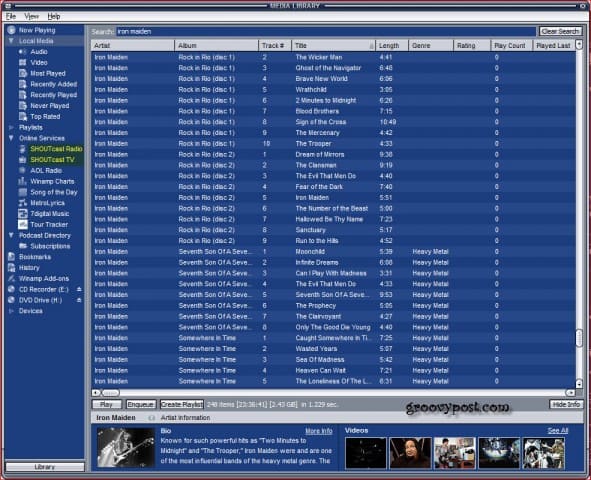
إدارة أجهزة iPod و iPhone
صدق أو لا تصدق ، إذا كنت تكره iTunes ، فهذه هي أيضًاممكن لإدارة أجهزة iPod و iPhone باستخدام برنامج Winamp. لا يزال ، عليك تثبيت iTunes مسبقًا. ليس الأمر كما لو كنت ستستخدمه ، لكنك بحاجة إلى برامج تشغيل USB التي يتضمنها ... بعد القيام بذلك ، احصل على البرنامج المساعد لدعم Winamp من هنا ، وقم بتثبيته ، وتم تعيينك بالكامل.
فيديو ومتفرقات
على الرغم من أنني أفضل عدم القيام بذلك ، يمكن استخدام Winamp كمشغل الفيديو ، وكذلك معظم أنواع الوسائط الأخرى التي يمكنك إلقاؤها ، لذا أقترح عليك اللعب بهذا إذا رغبت في ذلك. مثل الموسيقى ، يقوم Winamp بتشغيل ملفات الفيديو ومعظم أنواع الوسائط الأخرى دون مشاكل ، لكنني أجدها بطيئة بعض الشيء في بعض الأحيان ، ولكنني لا أفتتح هذا الملف.
أنا أيضًا أحب حقيقة أنه "قابل للبقاء" (وهذا يعني أنه يمكنك جعلها تبدو بالطريقة التي تريدها بالضبط ؛ هناك حرفيا الآلاف من الجلود هنا ، وكذلك على العديد من المواقع الأخرى) وهو يعمل تمامًا مع Windows 7 (مجرد وضع مؤشر الفأرة على أيقونه سوف تظهر لك الضوابط).
خاتمة
برنامج Winamp هو برنامج مفيد للغاية (وهو مجاني أيضًا) التي أستخدمها يوميًا كمحبٍ للموسيقى. أصبح تشوشًا قليلاً على مر السنين ولكنني أوصي به كلاعب موسيقى. يجب أن يكون في قائمة التطبيقات لتثبيت في المرة التالية التي تقوم فيها بإنشاء جهاز كمبيوتر جديد من موقع Ninite.com.










اترك تعليقا